Використання стовпця підстановки в рядку
Пошук допомагає вибирати рядки з пов'язаної таблиці. Якщо вибрати зв'язану таблицю та ввести умови пошуку, наприклад ім'я або адресу електронної пошти, підстановка автоматично починає добирати частковий текст і відображатиме відповідні рядки. Якщо рядки не відображаються після введення повного тексту умов пошуку, відобразиться повідомлення про те, що відсутні рядки.
Наприклад, можна знайти ім'я Адріан Думітрацу. Під час введення ad автоматично заповнюються та відображаються можливі відповідні рядки.
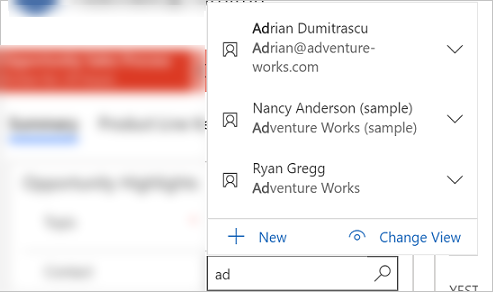
Примітка
- Адміністратор може визначити умови, які використовуються для часткового пошуку в тексті.
- Щоб ввімкнути пошук в кількох стовпцях, див. пункт Настроювання полів для пошуку.
Крім того, можна створити новий рядок, натиснувши кнопку Створити. Щоб бачити кнопку Створити і для створення рядок, потрібно мати достатньо прав. У разі вибору стовпця підстановки відображаються п'ять останніх рядків, що використовувалися останнім часом. Відображувані рядки залежать від журналу подань і закріплених уподобань.
Наприклад, якщо у вашій історії є лише три рядки, пошук відображатиме ці три рядки, а також сім ваших улюблених рядків. Якщо ви не закріпили жоден улюблений рядок, відображатимуться лише останні переглянуті рядки.
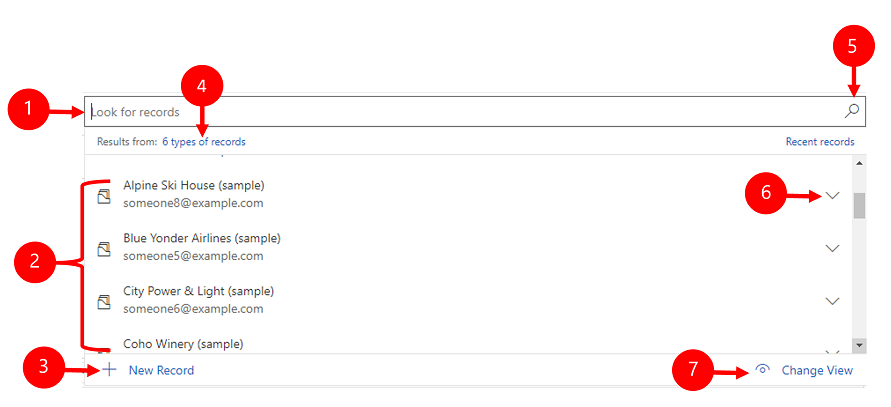
Умовні позначки
- Пошук записів: виберіть текстове поле та введіть умови пошуку, щоб шукати рядки.
- Останні: рядки, які було знайдено нещодавно.
- Створити запис: створіть новий рядок.
- Типи записів: виберіть, щоб фільтрувати за типом таблиці, наприклад, за таблицею «Контактна особа» або «Бізнес-партнер». Число перед типом записів означає кількість таблиць, з-поміж яких можна фільтрувати дані.
- Переглянути у стовпці підстановки: щоб переглянути підстановку, виберіть піктограму підстановки (збільшувальне скло). Повний список елементів буде показано в розкривному списку.
- Розгорнути елемент: використовуйте стрілки вправо та вліво на клавіатурі для розгортання чи згортання елементів. Для отримання додаткових відомостей про сполучення клавіш див. Використання сполучень клавіш у Power Apps.
- Змінити подання: виберіть, щоб переключитися на інше подання. Додаткову інформацію про подання див. у розділі Вивчення даних у поданні на сторінці сітки.
Типи підстановок
Підстановки бувають таких видів:
Проста підстановка: виберіть один рядок з однієї таблиці.
Підстановка типу PartyList: використовуйте, щоб вибрати у підстановці кілька рядків із кількох таблиць. Для вибору кількох рядків скористайтеся стовпцями типу partylist. Це дасть змогу додавати кожен рядок, виконавши новий пошук, кілька разів. Щоразу під час вибору рядка можна буде виконати новий пошук для іншого рядка. Зауважте, що для підстановки типу PartyList не можна настроювати систему та вимикати подання.
Підстановка типу «Стосовно»: використовуйте, щоб вибрати у підстановці один рядок із кількох таблиць. Щоб скористатися підстановкою «Стосовно», необхідно увімкнути справи для таблиці. Докладніші відомості див. у розділі: Увімкніть справи для таблиці
Пошук у стовпці підстановки
Щоб виконати пошук із підстановкою, виберіть поле і введіть умови пошуку. Якщо для підстановки доступні останні рядки, останні рядки відображатимуться під час вибору текстового поля.
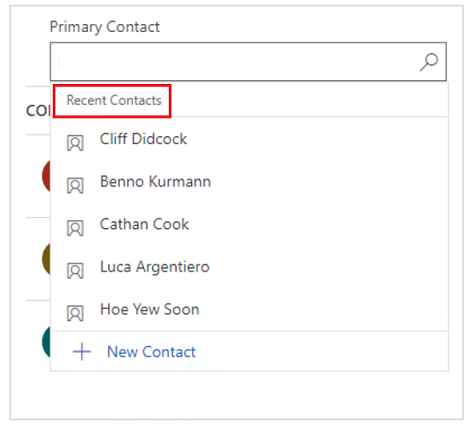
Примітка
Стандартний результат пошуку для поля підстановки: починається з. Це означає, що результати містять рядки, які починаються на певне слово. Наприклад, щоб знайти гірськолижний курорт, введіть гір у полі пошуку. Якщо ввести кур, рядок не відображатиметься у результатах пошуку.
Для пошуку за маскою використовуються зірочки. Наприклад, *буд або *буд*.
Огляд у стовпці підстановки
Щоб переглянути підстановку, виберіть піктограму підстановки (збільшувальне скло). Повний список елементів буде показано в розкривному списку.
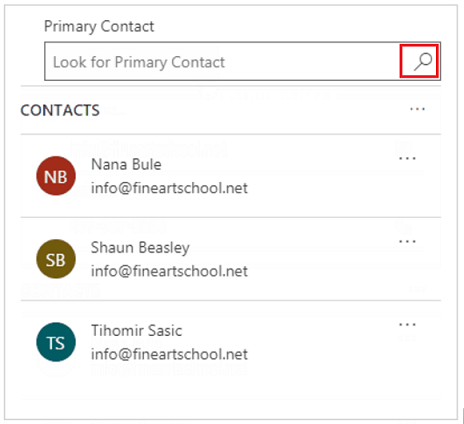
Зображення з недавно використовуваними типами рядків
У списку недавно використаних рядків відображається зображення, яке допоможе відрізнити типи рядків.
Примітка
Останні рядки не фільтруються за пошуковим терміном, вибрані подання або зв'язані рядки.
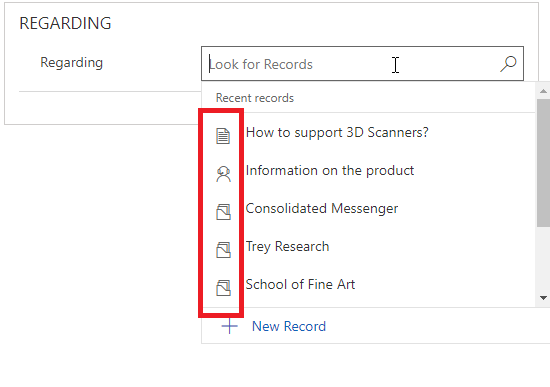
Список вибору типу рядків
Коли в результатах використовується кілька типів рядків, можна побачити, як багато є типів рядків і вибрати їх зі списку. ПараметрРядок підстановки не є доступним у єдиному інтерфейсі. Замість цього використовуйте для пошуку наведені далі процедури.
Щоб знайти рядки, введіть текст у полі пошуку.
Для пошуку за типом таблиці виберіть типи рядків.
Виберіть Змінити подання, щоб вибрати подання.
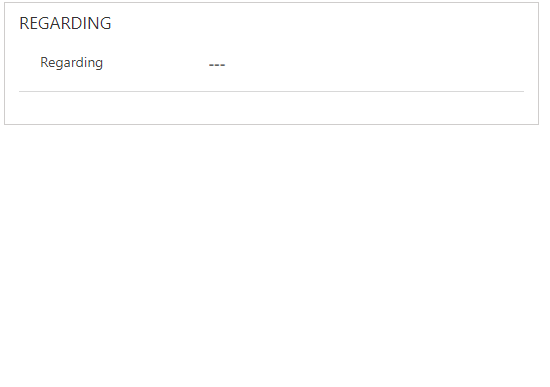
Створення нового рядку, якщо не знайдено наявного рядка
Якщо рядок не знайдено, виберіть команду Створити в області підстановки, щоб створити новий рядок. Після створення рядка він відобразиться у підстановці.
Заміна вибраного елемента підстановки
Можна замінити наявний рядок під час використання простих і підстановок типу «стосовно». Знайдіть рядок, а потім виберіть його, щоб замінити на новий рядок.
Змінення подання в стовпці підстановки
Вибір Змінити подання дає змогу визначити зазначені нижче дії.
Спосіб перегляду таких рядків як Контакти, що відстежуються, Подання підстановки контактних осіб або Активні контактні особи.
Що потрібно переглянути в рядках, таких як ім'я, адреса електронної пошти або номер телефону. Наприклад, якщо потрібно переглянути лише контактні особи, яких ви відстежуєте, виберіть Змінити подання > Контактні особи, які відстежуються. Відобразяться лише ті контактні особи, які будуть відображатися, як показано тут.
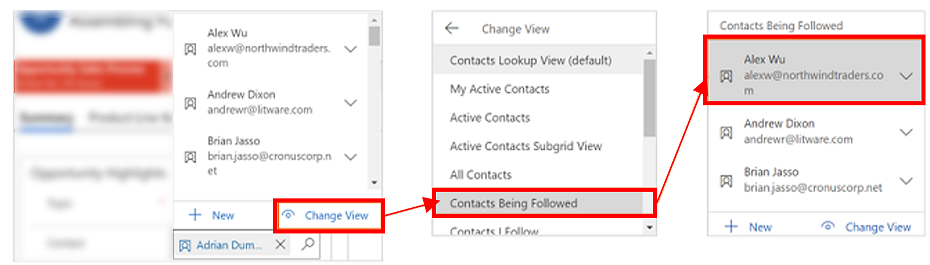
Фільтрувати за, лише мої рядки або фільтрувати за відповідними основними контактними особами
Щоб застосувати додаткові фільтри, в меню Змінити подання виберіть параметр Лише мої рядки або Фільтрувати за відповідним основним контактом.
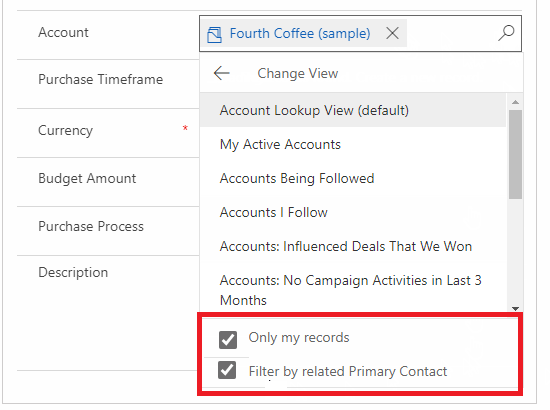
Виберіть один із кількох рядків
Якщо підстановка містить більше рядків у стовпці, ніж можна вмістити в доступному місці відображення, область відображення згортається, тобто записи, які відповідають області відображення, відображаються поруч із кількістю рядків, які не відображаються. Щоб переглянути всі рядки, виберіть число. У наведеному нижче зображенні показано різницю між згорнутими і не згорнутими стовпцями.
Згорнуті:
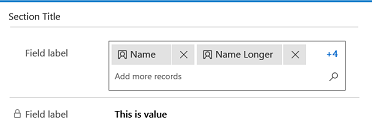
Не згорнута:
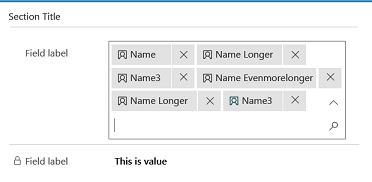
Розширена підстановка
Функція Розширена підстановка доступна для раннього доступу до другої хвилі випуску 2021 р. Для використання Розширеної підстановки адміністратор має ввімкнути ранній доступ. Для отримання додаткових відомостей див. Керування параметрами поведінки.
Після увімкнення Розширена підстановка стає доступною в усіх стовпцях підстановки, розташованих на формах швидкого створення, формах редагування або в діалогових вікнах. За допомогою Розширеної підстановки можна легко сортувати рядки, а також переключатися між таблицями або поданнями у стовпці підстановки.
Розширена підстановка підтримує настроювання елемента керування підстановкою за допомогою таких клієнтських API, як addCustomView, addCustomFilter, addPreSearch і removePreSearch.
Щоб скористатися Розширеною підстановкою, виберіть піктограму підстановки (збільшувальне скло) у будь-якому стовпці підстановки, а потім виберіть Розширена підстановка.
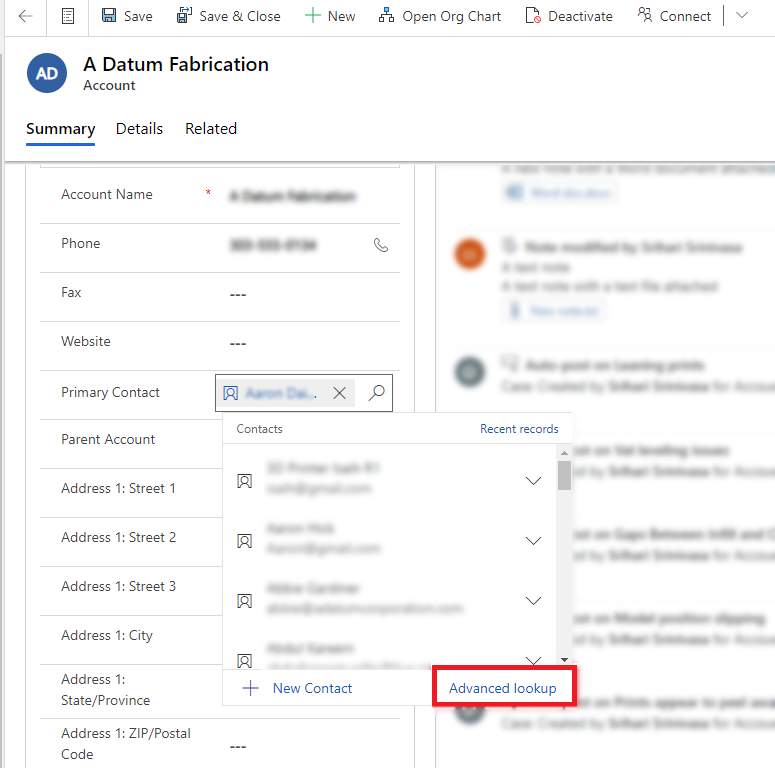
Відкриється сітка Розширена підстановка зі списком рядків.
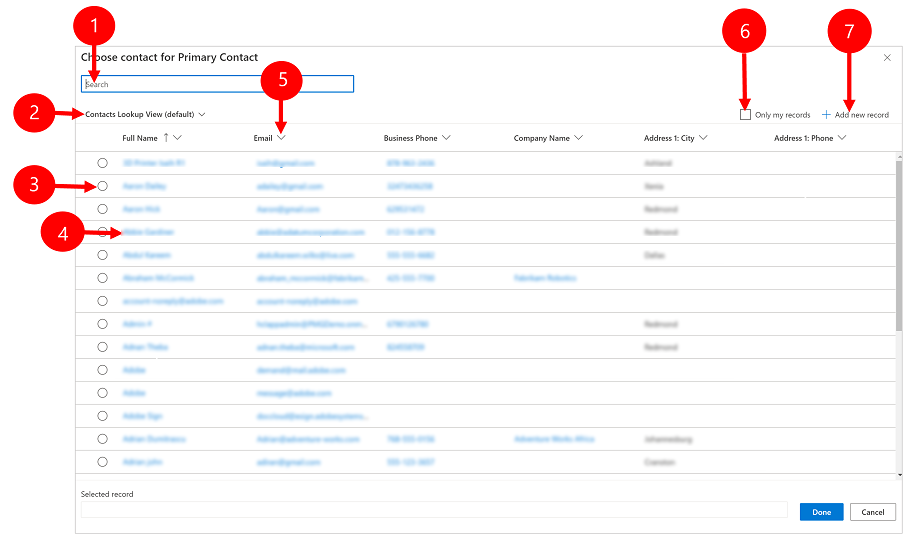
Умовні позначки
- Пошук: введіть текст для пошуку потрібного вам рядка. При зміненні подань текст пошуку зберігається.
- Змінити подання: виберіть, щоб змінити подання.
- Вибрати рядок: виберіть цей перемикач, щоб вказати рядок для підстановки, а тобі виберіть Готово. Вибраний рядок з'явиться в нижній частині в області Вибраний запис.
- Відкрити рядок: виберіть, щоб відкрити рядок і внести зміни, а потім збережіть ці зміни. Усі збережені зміни відображаються в сітці розширеної підстановки.
- Сортувати: виберіть стрілку зверху будь-якого стовпця, щоб сортувати за зростанням або за спаданням.
- Лише мої записи: виберіть, щоб відобразити тільки рядки, за які ви відповідаєте.
- Додати новий запис: відкриває форму швидкого створення, де можна додати новий рядок до таблиці. При збереженні нового рядка сітку розширеної підстановки буде оновлено, щоб відобразити цей доданий рядок.
Попередження
Розширений пошук недоступний для автономних сценаріїв. Кнопка Розширений пошук замінюється кнопкою Змінити подання, коли користувач перебуває в автономному режимі.
Розширена підстановка «Стосовно»
У підстановці Стосовно можна переключатися між таблицями та їх поданнями
У стовпці підстановки Стосовно виберіть піктограму підстановки (збільшувальне скло), а тоді виберіть Розширена підстановка.

У сітці розширеної підстановки виберіть у списку таблицю, щоб переглянути рядки для цієї таблиці. Також можна вибрати поточне подання, щоб змінити подання.
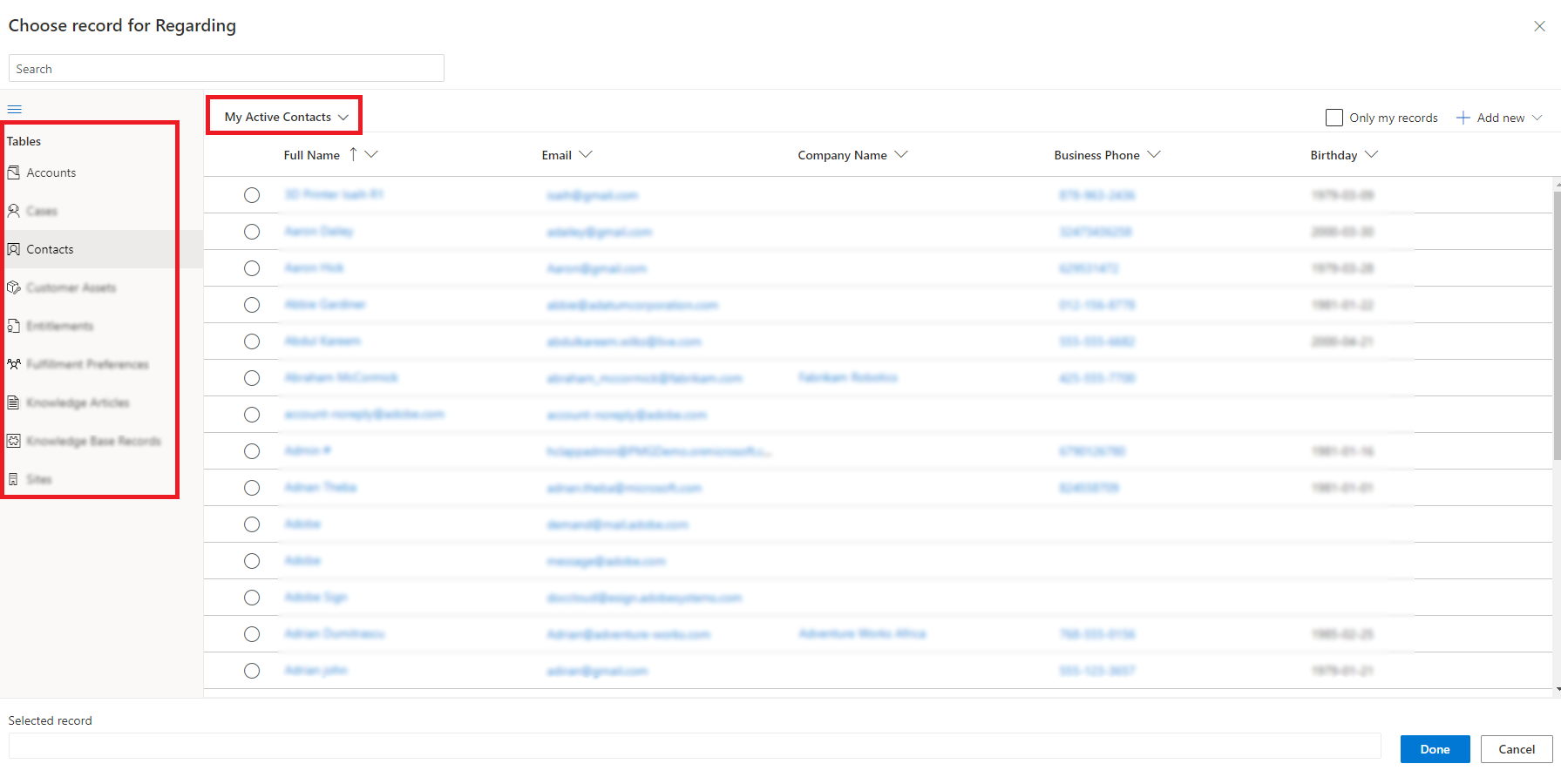
Розширена підстановка типу Party list
Для стовпців підстановки, що належать до типу «Party list» («Список учасників»), можна вибирати кілька рядків з різних таблиць, як, наприклад, у полі Виклик до для справи виклику.
Перейдіть до стовпця підстановки зі списком учасників та виберіть піктограму підстановки (збільшувальне скло), а потім виберіть Розширена підстановка.
У сітці розширеної підстановки виберіть кілька рядків з різних таблиць.
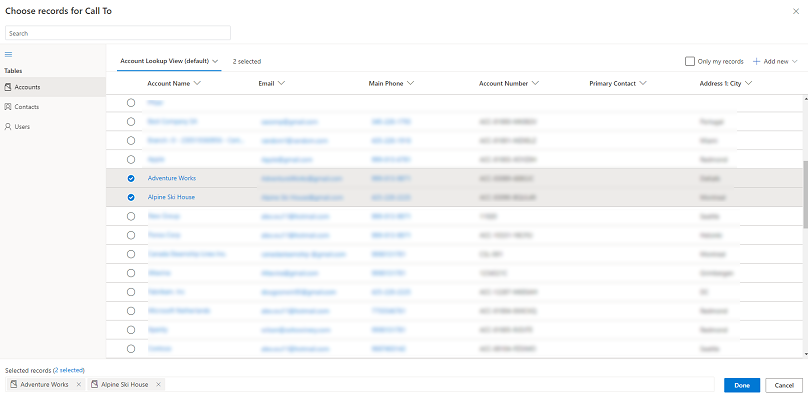
Виберіть вкладку (кількість рядків) вибрано або посилання в нижній частині, щоб переглянути та змінити вибрані рядки, а потім виберіть Готово.
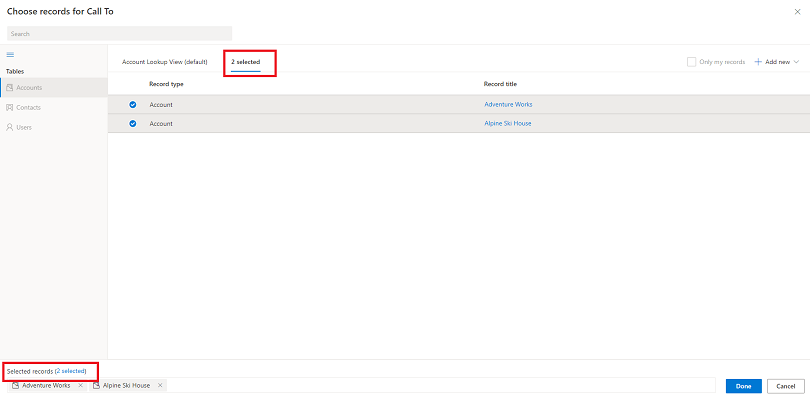
Вибрані рядки з'являться у підстановці.
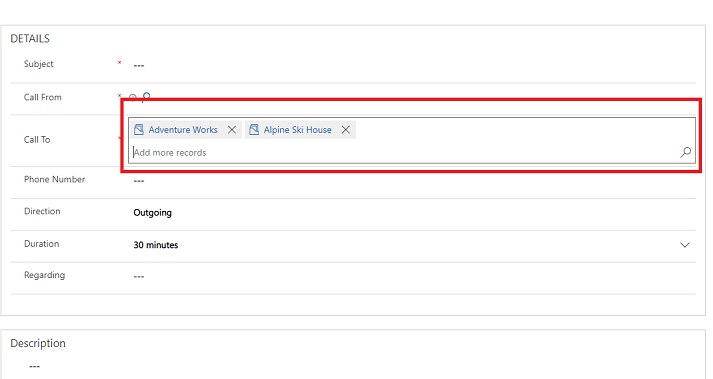
Примітка
Розкажіть нам про свої уподобання щодо мови документації? Візьміть участь в короткому опитуванні. (зверніть увагу, що це опитування англійською мовою)
Проходження опитування займе близько семи хвилин. Персональні дані не збиратимуться (декларація про конфіденційність).
Зворотний зв’язок
Очікується незабаром: протягом 2024 року ми будемо припиняти використання механізму реєстрації проблем у GitHub для зворотного зв’язку щодо вмісту й замінювати його новою системою зворотного зв’язку. Докладніше: https://aka.ms/ContentUserFeedback.
Надіслати й переглянути відгук про